1. 꼬미 라탄 도어벨이미지를 불러옵니다.
왼쪽 메뉴에서 지우개툴을 마우스로 누르고 있으면 하위 메뉴가 보입니다. Background Eraser Tool(백그라운드 이레이져툴)을 선택합니다.
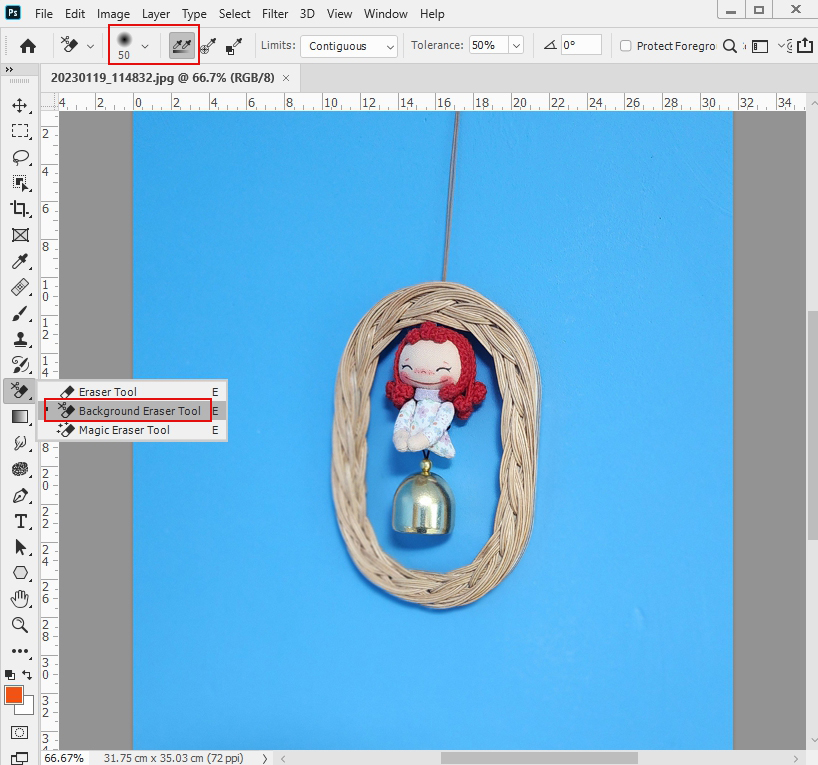
2. 도어벨 뒷 배경을 클릭하여 쓱쓱 지워줍니다.
지우개 사이즈는 상단 속성에서 바꿔주시면 됩니다.
동그라미 표시가 안 뜨고 십자가 표시가 나타나 지우는데 불편하다면 키보드의 Capslock을 눌러주시면 원 모양으로 커서가 바뀝니다. 😁😁
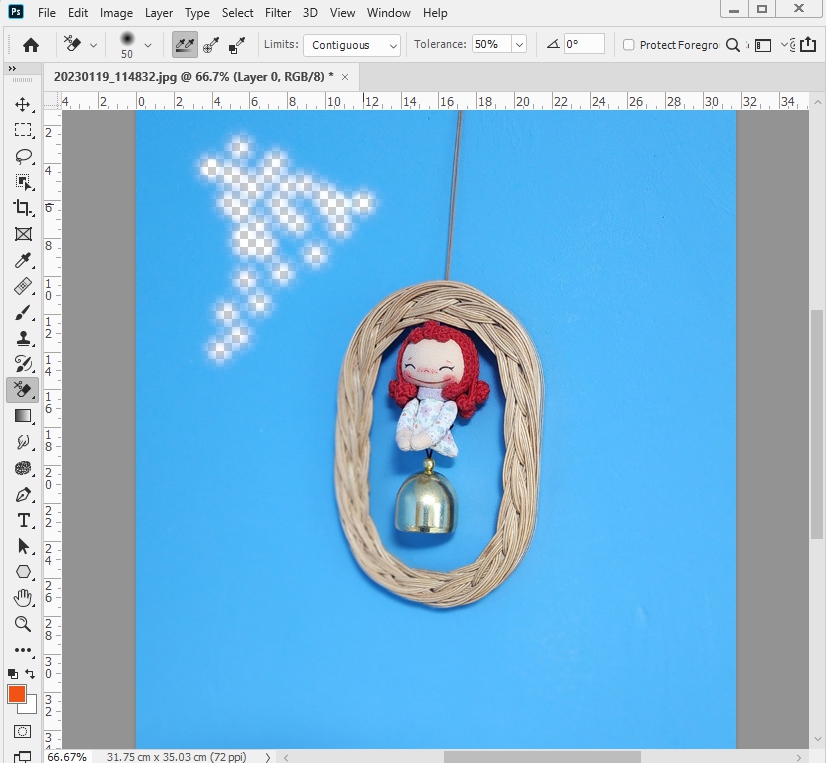
3. 막 지워줍니다. 상단 속성에서 빨간 상자가 표시된 툴을 누르면 선택된 색상만 지워집니다. 그래서 편하게 도어벨이미지 손상 없이 파란색 배경만 사라집니다.
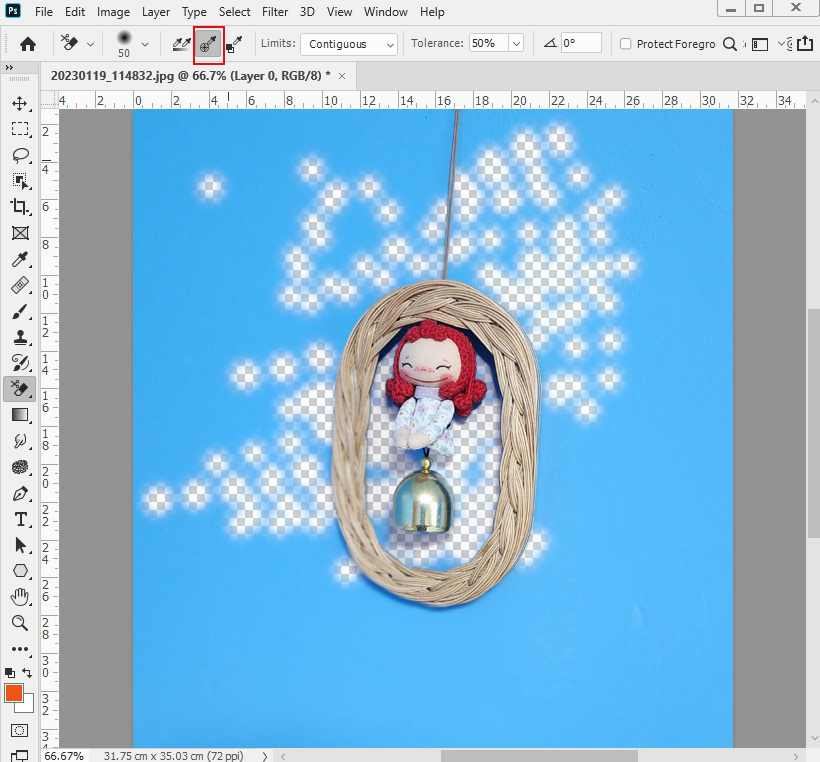
4. 이번엔 상단 속성 빨간 상자에 있는 기능으로
인형의 색상 일부분을 지워보겠습니다. 왼쪽 메뉴 하단의 배경색을 흰색으로 지정해 주고 마우스로 드래그하여 인형을 지워줍니다. 머리카락이나 입, 눈의 손상 없이 얼굴계열과 몸통의 흰 계열의 색상만 사라졌습니다. 배경색을 흰색으로 지정해 줬기 때문입니다. 만약 머리카락 색깔인 빨간색으로 배경색을 지정해줬으면 그 부분만 사라졌겠죠?
오른쪽의 Tolerance는 지워지는 생상범위를 조절할 수 있습니다.
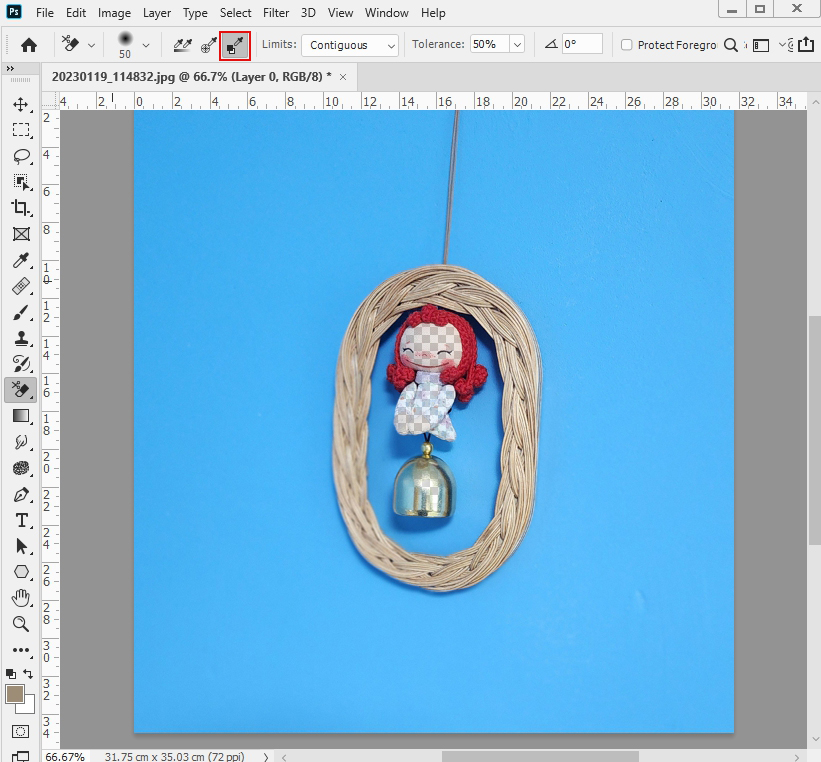
복잡한 이미지 색이 아니라면
이런 툴로 간단하게 지울 수 있겠죠? ^^
👉👉👉 인형&라탄 작품들이 있는 네이버 스마트스토어
도다핸즈로 놀러 오세요. 😊😊😊😊
https://m.smartstore.naver.com/dodahands/products/7949092066
인형 라탄 도어벨 꼬미인형 종 미니벨 현관종 카페 장식소품 인테리어 : 도다핸즈
[도다핸즈] 100% 핸드메이드 인형 & 라탄 소품을 만들어요~^^
smartstore.naver.com
'포토샵해볼까?' 카테고리의 다른 글
| 포토샵공부47_다각형 툴로 간단 별 그리는 방법 (2) | 2023.04.10 |
|---|---|
| 포토샵공부45_매직 이레이져툴로 배경 없애기 (0) | 2023.04.05 |
| 포토샵공부44_레이어 마스크효과 이용해 사각 액자틀 만들기 (0) | 2023.04.03 |
| 포토샵공부43_Healing Brush Tool(힐링 브러쉬툴)로 이미지 수정하기 (0) | 2023.03.31 |
| 포토샵공부42_스팟 힐링 브러쉬툴(Spot Healing Brush Tool)로 나무 옹이 없애기 (0) | 2023.03.30 |



